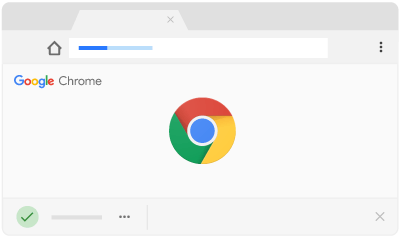
对于的用户 Google Chrome,在谷歌浏览器上下载文件有与众不同的体验; 除了下载的文件可以在 Chrome 上保存和打开(或直接从关联的应用程序打开)这一事实之外。
有时我们非常同意在我们的浏览器上进行多次下载; 当然,Chrome 是一种浏览器,因此可以允许多次下载,但这与用户习惯的方式不同。
相关新闻:
- iPhone无法接听电话或短信,这是真正的修复
- 适用于 Mac 的 10 款最佳清洁软件
- 如何修复“iMessage 等待激活”
- 如何修复 iPhone 上没有文本或消息通知警报或声音
- 如何在 iPhone 上取回表情符号键盘
这导致用户选择其他浏览器作为下载多个文件的首选浏览器。 这并不意味着谷歌浏览器不能做同样的事情。
这仅意味着 Google Chrome 正在针对多次下载采取安全措施; 它可以保护用户免受恶意网站的侵害,这些网站会使用多个下载窗口来传播病毒和其他有害的有害材料。
在浏览器中打开多文件下载功能后,网站会尽可能尝试下载其他文件。
虽然其背后的意图在大多数情况下都是诚实且有目的的,但一些阴暗的网站肯定会使用该功能获取您不想要的文件到您的设备上,或者更糟糕的是, 病毒.
Google Chrome 不想要那个,这就是为什么它默认不允许多次下载,并隐藏了允许它看不见的选项。
如果您真的希望您访问的网站在 Google Chrome 上下载多个文件,有一种方法,这篇文章将向您展示如何。
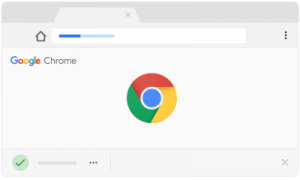
如何在谷歌浏览器中启用多个文件下载
直接,更改谷歌浏览器上的设置,让您拥有 多次下载 在您的设备上。 首先要做的当然是打开 铬 浏览器。
在浏览器环境中,进入 菜单 您可以在屏幕的右上角找到它; 在菜单中,选择 个人设置.
或者,您可以通过打开地址栏并输入来访问 Chrome 的设置 铬://设置 (如果是一种访问设置的书呆子方式,那就太好了)
进入设置后,您将向下滚动到屏幕底部以查找 高级; 选择它并进入 隐私和安全部分. 在那里,选择 内容设置.
在内容设置屏幕中,您将选择 自动下载. 当你这样做时,你会看到以下两种设置之一:“不允许任何网站自动下载多个文件“或”在站点尝试在第一个文件之后自动下载文件时询问(推荐)“。
如果是以前的设置选项,则需要选择切换开关以启用多个文件下载; 如果是后一种设置选项,则无需采取进一步操作,因为这意味着设置已启用。
完成后关闭设置窗口,你有多个 文件下载已启用. 需要注意的另一件事是,您可以在每个网站的基础上阻止或允许多个文件下载。
为此,只需进入 自动下载窗口,你会看到选项 阻止或允许特定的个别网站. 当您确定不希望某些网站保留时,这很有用 在后台下载文件.
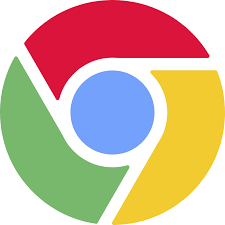






发表评论